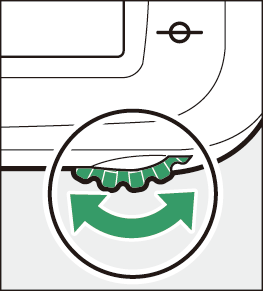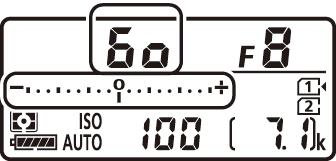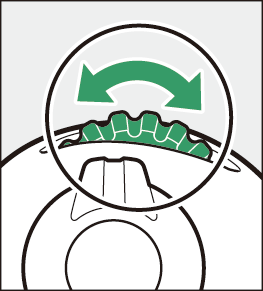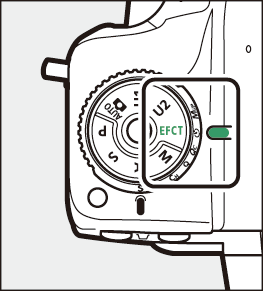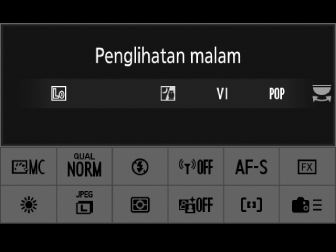Memilih Mode Pemotretan
Tekan terus pelepas kunci kenop mode dan putar kenop mode untuk memilih dari mode
berikut ini: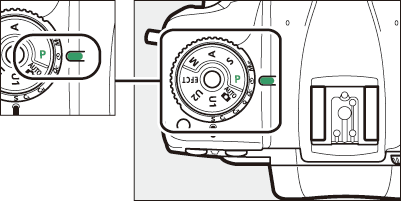
|
Mode |
Penjelasan |
|
|---|---|---|
|
b |
Otomatis ( Pengambilan Foto (Mode b) , Perekaman Film (Mode b) ) |
Mode “bidik dan potret” sederhana yang membiarkan kamera menyetel pengaturan. |
|
P |
Terprogram otomatis ( P (Terprogram otomatis) ) |
Kamera akan mengatur kecepatan rana dan apertur untuk pencahayaan optimal. Disarankan bagi bidikan dan dalam situasi lainnya di mana tidak banyak waktu tersedia untuk menyetel pengaturan kamera. |
|
S |
Prioritas rana otomatis ( S (Prioritas Rana Otomatis) ) |
Pengguna memilih kecepatan rana; kamera memilih apertur untuk hasil terbaik. Gunakan untuk membekukan atau mengaburkan gerakan. |
|
A |
Prioritas apertur otomatis ( A (Prioritas Apertur Otomatis) ) |
Pengguna memilih apertur; kamera memilih kecepatan rana untuk hasil terbaik. Gunakan untuk mengaburkan latar belakang atau membawa baik latar depan maupun belakang ke dalam fokus. |
|
M |
Manual ( M (Manual) ) |
Pengguna mengontrol kecepatan rana dan apertur. Atur kecepatan rana ke Bulb atau Time (Waktu) untuk pencahayaan jangka panjang. |
|
U1/U2 |
Mode pengaturan pengguna ( Pengaturan Pengguna: Mode U1 dan U2 ) |
Tentukan pengaturan yang sering digunakan ke posisi ini untuk panggil ulang cepat. |
|
EFCT |
Mode efek khusus (Menggunakan Mode Efek Khusus) |
Mengambil gambar dengan efek khusus tambahan. |
-
Saat menggunakan lensa CPU selain jenis G atau E, kunci cincin apertur pada apertur minimal (angka-f terbesar).
-
Mode A akan dipilih secara otomatis jika lensa non-CPU dipasang dalam mode P atau S. “A” akan muncul di tampilan informasi.
- Pemotretan dalam Mode P, S, A, dan M
- Pengaturan Pengguna: Mode U1 dan U2
- Menggunakan Mode Efek Khusus
Pemotretan dalam Mode P, S, A, dan M
P (Terprogram otomatis)
Dalam mode ini, kamera secara otomatis menyetel kecepatan rana dan apertur menurut program internal guna memastikan pencahayaan optimal dalam kebanyakan situasi. Anda juga memiliki opsi untuk memilih kombinasi kecepatan rana dan apertur yang berbeda tanpa mengubah pencahayaan (“program fleksibel”).
Mode P menawarkan “program fleksibel”, yang berarti kamera akan memilih kecepatan rana dan
apertur awal, sementara pewaktu siaga aktif, kenop perintah utama dapat diputar untuk
memilih kombinasi yang berbeda tanpa mengubah nilai pencahayaan yang dipilih kamera.
Selama program fleksibel aktif, indikator program fleksibel (“A”) akan muncul di jendela bidik.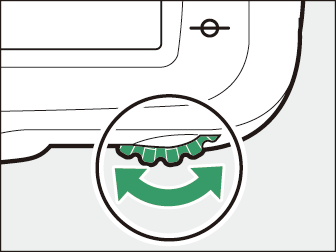
-
Untuk memulihkan default pengaturan kecepatan rana dan apertur, putar kenop perintah hingga indikator program fleksibel tidak lagi ditampilkan, pilih mode lain, atau matikan kamera.
S (Prioritas Rana Otomatis)
Dalam prioritas rana otomatis, Anda memilih kecepatan rana sementara kamera secara
otomatis memilih apertur yang akan menghasilkan pencahayaan optimal. Untuk memilih
kecepatan rana, putar kenop perintah utama sementara pengukur pencahayaan hidup. 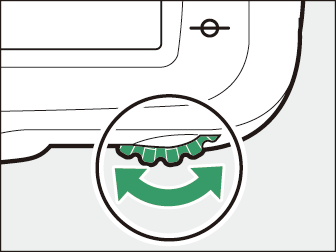
|
|
|
-
Kecepatan rana dapat diatur ke “s” atau ke nilai antara 30 d (q) dan 1/8000 d (o).
A (Prioritas Apertur Otomatis)
Di prioritas apertur otomatis, Anda memilih apertur sedangkan kamera secara otomatis
memilih kecepatan rana yang akan menghasilkan pencahayaan optimal. Untuk menyetel
apertur, putar kenop sub-perintah selama pengukur pencahayaan hidup.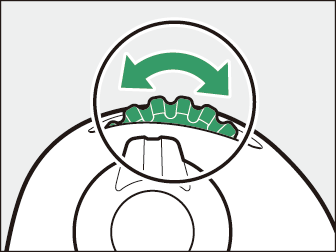
|
|
|
-
Apertur dapat diatur ke nilai antara nilai minimum dan maksimum bagi lensanya.
Gunakan cincin apertur lensa untuk menyetel apertur. Apabila apertur maksimum lensa telah ditentukan menggunakan item [] dalam menu persiapan saat lensa non-CPU dipasang, angka-f sekarang akan ditampilkan di jendela bidik dan panel kontrol, dibulatkan ke stop terdekat.
-
Jika tidak, tampilan apertur hanya akan menampilkan jumlah stop (F, dengan apertur maksimum ditampilkan sebagai F0) dan angka-f harus dibaca dari cincin apertur lensa.
|
|
|
Apertur dapat dihentikan dengan menekan dan menahan tombol Pv. Kedalaman bidang (rentang jarak yang tampak dalam fokus) dapat dipratinjau di jendela
bidik.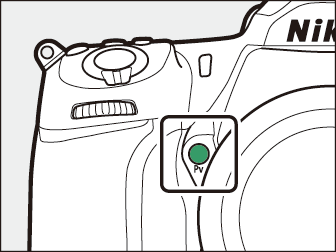
M (Manual)
Anda mengontrol kecepatan rana maupun apertur. Pilih mode ini untuk pencahayaan jangka panjang dari subjek seperti kembang api atau langit malam (Fotografi Bulb atau Time (Waktu), Pencahayaan Jangka Panjang (Mode M Saja) ). Kecepatan rana dan apertur dapat disetel dengan merujuk pada indikator pencahayaan dengan memutar kenop perintah sebagai berikut selama pewaktu siaga aktif:
-
Putar kenop perintah utama untuk memilih kecepatan rana. Kecepatan rana dapat disetel ke nilai antara 1/8000 d (o) dan 30 d (q), hingga A (Bulb) atau % (Time (Waktu)), atau hingga s.
-
Apertur dapat disetel dengan memutar kenop sub-perintah.
-
Nilai minimum dan maksimum untuk apertur bervariasi dengan lensanya.
Kecepatan rana:
|
|
|
|
Apertur:
|
|
|
|
Mengingat pengukur pencahayaan eksternal digunakan, rasio pencahayaan hanya perlu diperhitungkan saat cincin apertur lensa digunakan untuk mengatur apertur.
Untuk kecepatan rana serendah 900 d (15 menit), pilih [] untuk Pengaturan Kustom d6 [].
Indikator pencahayaan di jendela bidik dan panel kontrol menunjukkan apakah fotonya akan kekurangan atau kelebihan pencahayaan pada pengaturan sekarang. Tergantung pada opsi terpilih bagi Pengaturan Kustom b1 [], jumlah kekurangan atau kelebihan pencahayaan ditunjukkan dalam kenaikan 1/3 EV atau 1/2 EV.
|
Pengaturan Kustom b1 diatur ke 1/3 langkah |
|||
|---|---|---|---|
|
Pencahayaan optimum |
Kekurangan pencahayaan sebesar 1/3 EV |
Pencahayaan terlalu terang di atas 3 EV |
|
|
Panel kontrol |
|
|
|
|
Jendela bidik |
|
|
|
-
Orientasi indikator pencahayaan dapat dibalik menggunakan Pengaturan Kustom f7 [].
Jika batas sistem pengukuran pencahayaan dilampaui, layar akan berkilat.
Pengaturan Pengguna: Mode U1 dan U2
Tentukan pengaturan yang sering digunakan ke posisi U1 dan U2 pada kenop mode.
Menyimpan Pengaturan Pengguna
Ikuti langkah di bawah ini untuk menyimpan pengaturan:
-
Setel pengaturan.
Buat penyesuaian yang diinginkan pada pengaturan kamera, termasuk:
-
opsi menu pemotretan foto (beberapa pengaturan dikecualikan),
-
opsi menu perekaman film (beberapa pengaturan dikecualikan),
-
Pengaturan Kustom, dan
-
mode pemotretan, kecepatan rana (mode S dan M), apertur (mode A dan M), program fleksibel (mode P), kompensasi pencahayaan, dan bracketing otomatis.
-
-
Pilih [].
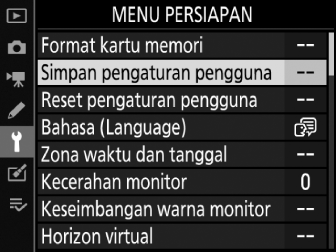
Tekan tombol G untuk menampilkan menu. Sorot [] dalam menu persiapan dan tekan 2.
-
Pilih posisi.
Sorot [] atau [] dan tekan 2.
-
Simpan pengaturan pengguna.
Sorot [] menggunakan 1 dan 3 lalu tekan J untuk menetapkan pengaturan sekarang ke mode pengaturan pengguna terpilih.
-
Ambil gambar menggunakan pengaturan tersimpan.
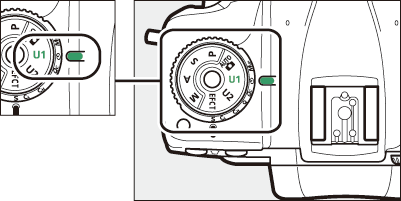
Putar kenop mode ke U1 atau U2 untuk memunculkan ulang pengaturan yang terakhir disimpan ke posisi terpilih.
Hal-hal berikut ini tidak dapat disimpan ke U1 atau U2.
-
Menu pemotretan foto:
-
[]
-
[]
-
[]
-
[]
-
[]
-
[]
-
[]
-
-
Menu perekaman film:
-
[]
-
[]
-
Reset Pengaturan Pengguna
Untuk mereset pengaturan bagi U1 atau U2 ke nilai default:
-
Pilih [].
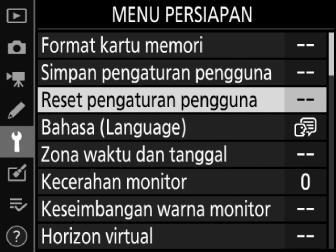
Tekan tombol G untuk menampilkan menu. Sorot [] dalam menu persiapan dan tekan 2.
-
Pilih posisi.
Sorot [] atau [] dan tekan 2.
-
Reset pengaturan pengguna.
Sorot [] dan tekan J untuk memulihkan pengaturan default bagi posisi terpilih. Kamera akan berfungsi dalam mode P.
Menggunakan Mode Efek Khusus
Pemilihan Efek
Untuk memilih efek, putar kenop mode ke EFCT lalu putar kenop perintah utama untuk memilih opsi yang diinginkan.
|
|
|
|
Efek Khusus
|
Opsi |
Penjelasan |
|
|---|---|---|
|
j |
[] |
Gunakan di bawah kondisi kegelapan untuk merekam gambar monokrom pada sensitivitas ISO tinggi.
|
|
f |
[] |
Kejenuhan dan kontras keseluruhan ditingkatkan demi gambar lebih bersemangat. |
|
d |
[] |
Kejenuhan keseluruhan ditingkatkan demi gambar lebih hidup. |
|
e |
[] |
Mempertajam kontur dan menyederhanakan warna demi efek poster.
|
|
k |
[] |
Membuat foto dan film dengan kejenuhan dan iluminasi periferal yang mirip dengan gambar yang diambil menggunakan kamera mainan.
|
|
l |
[] |
Membuat foto yang tampak seperti gambar dari diorama. Bekerja paling baik saat pemotretan dari titik vantage tinggi.
|
|
m |
[] |
Semua warna selain warna terpilih direkam dalam hitam dan putih.
|
|
8 |
[] |
Subjek siluet terhadap latar belakang terang. |
|
9 |
[] |
Gunakan bersama scene terang untuk menghasilkan gambar terang yang tampak seperti terisi cahaya. |
|
! |
[] |
Gunakan bersama scene gelap untuk menghasilkan gambar gelap dengan sorotan mencolok. |
Gunakan tripod untuk mencegah gambar kabur disebabkan oleh kamera goyang pada kecepatan rana lambat.
-
Gambar yang diambil dengan mode j, f, d, e, k, l, atau m dengan pilihan kualitas gambar [] akan direkam pada kualitas gambar [], sementara untuk gambar yang diambil dengan pengaturan NEF (RAW) + JPEG, hanya salinan JPEG yang akan direkam.
-
Jika [] dipilih untuk Pengaturan Kustom d8 [], kamera akan menyimpan dua salinan dari setiap gambar dalam mode f, d, e, k, l, dan m: salinan NEF(RAW) yang tidak diproses dan salinan JPEG yang telah diberi efek. Jika [] dipilih, hanya salinan JPEG yang akan disimpan.
-
Efek tidak dapat disetel selama perekaman film.
-
Kecepatan kemajuan bingkai untuk
Cl(Kecepatan rendah berkelanjutan) danCh(Kecepatan tinggi berkelanjutan) lambat ketika e atau l dipilih. -
Dalam mode e dan l, tingkat pembaruan tampilan tinjauan langsung akan menurun.
Menyetel Pengaturan e (Ilustrasi Foto)
Saat e dipilih, pengaruhnya dapat disetel di tinjauan langsung:
-
Tekan tombol a.
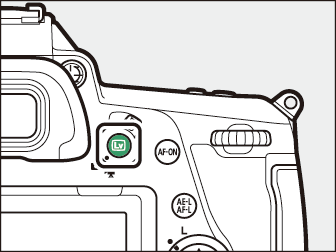
Tinjauan melalui lensa akan ditampilkan dalam monitor.
-
Tekan J.
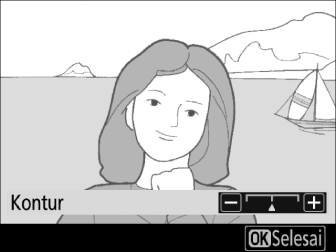
Opsi ilustrasi foto akan ditampilkan.
-
Setel ketebalan kontur.
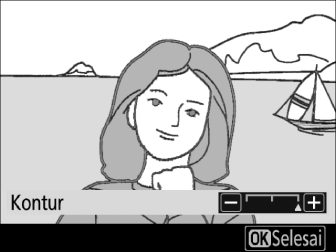
Tekan 4 untuk menipiskan kontur atau 2 untuk menebalkannya.
-
Tekan J.
Tekan J untuk menyimpan perubahan; efek terpilih akan diterapkan selama pemotretan.
Menyetel Pengaturan k (Efek Kamera Mainan)
Saat k dipilih, pengaruhnya dapat disetel di tinjauan langsung:
-
Tekan tombol a.
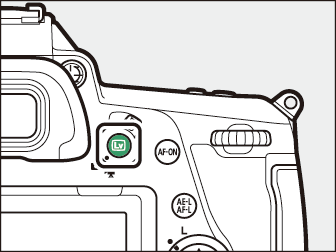
Tinjauan melalui lensa akan ditampilkan dalam monitor.
-
Tekan J.
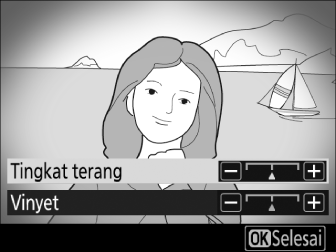
Opsi efek kamera mainan akan ditampilkan.
-
Setel opsi.
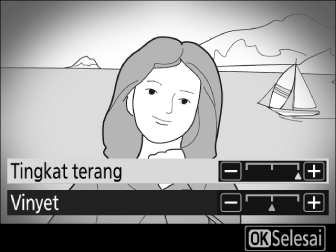
-
Tekan 1 atau 3 untuk menyorot pengaturan yang diinginkan.
-
[]: Tekan 2 untuk menambah kejenuhan, 4 untuk menguranginya.
-
[]: Tekan 2 untuk menambah vinyet, 4 untuk menguranginya.
-
-
Tekan J.
Tekan J untuk menyimpan perubahan; efek terpilih akan diterapkan selama pemotretan.
Menyetel Pengaturan l (Efek Miniatur)
Saat l dipilih, pengaruhnya dapat disetel di tinjauan langsung:
-
Tekan tombol a.
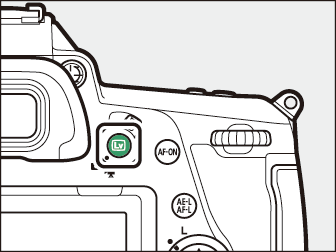
Tinjauan melalui lensa akan ditampilkan dalam monitor.
-
Tempatkan titik fokus.
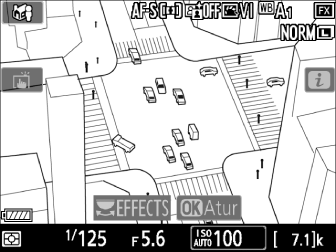
-
Gunakan selektor-multi untuk menempatkan titik fokus di area yang ingin Anda fokuskan.
-
Untuk memeriksa fokus, tekan tombol pelepas rana setengah.
-
Untuk menghilangkan sementara opsi efek miniatur dari layar dan memperbesar tinjauan dalam monitor agar fokus akurat, tekan X (T). Tekan W (Y) untuk memulihkan tampilan efek miniatur.
-
-
Tampilkan opsi.
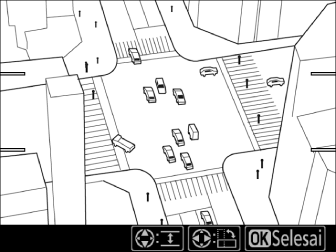
Tekan J untuk menampilkan opsi efek miniatur.
-
Pilih orientasi dan ukuran area yang akan berada dalam fokus.

-
Tekan 4 atau 2 untuk memilih orientasi dari area yang akan berada dalam fokus.
-
Tekan 1 atau 3 untuk memilih lebar dari area yang akan berada dalam fokus.
-
-
Tekan J.
Tekan J untuk menyimpan perubahan; efek terpilih akan diterapkan selama pemotretan.
Film dengan efek miniatur diputar pada kecepatan tinggi. Misalnya, footage yang direkam selama sekitar 15 menit dengan 1920 × 1080/30p dipilih bagi [] dalam menu perekaman film akan diputar ulang selama sekitar satu menit.
Menyetel Pengaturan m (Warna Selektif)
Saat m dipilih, pengaruhnya dapat disetel di tinjauan langsung:
-
Tekan tombol a.
Tinjauan melalui lensa akan ditampilkan dalam monitor.
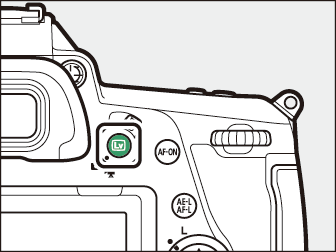
-
Tekan J.
Opsi warna selektif akan ditampilkan.
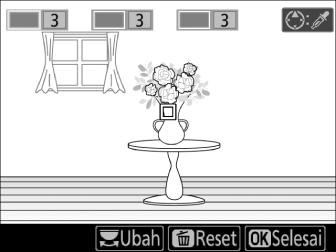
-
Pilih warna.
-
Bingkai objek warna yang diinginkan dalam kotak putih di tengah tampilan.
-
Untuk zoom memperbesar demi pemilihan warna akurat, tekan X (T). Tekan W (Y) untuk zoom memperkecil.
-
Tekan 1 untuk memilih warna objek dalam kotak putih sebagai objek yang akan direkam dalam warna saat foto diambil; warna yang dipilih akan muncul di kotak warna bernomor yang pertama.
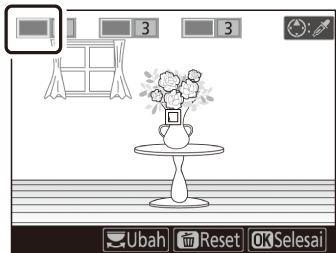
-
Semua warna selain yang dipilih di kotak warna akan direkam dalam hitam dan putih.
-
-
Pilih jenis warna.
Tekan 1 atau 3 untuk meningkatkan atau menurunkan rentang tingkatan warna serupa yang akan disertakan dalam foto; pilih dari nilai antara [] dan []. Semakin tinggi nilainya, semakin luas rentang warna yang akan disertakan; semakin rendah nilainya, semakin rendah pula rentang warna yang akan disertakan.
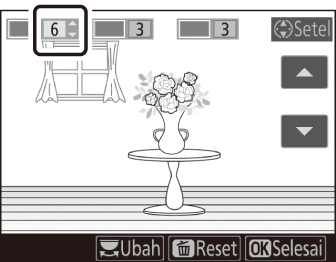
-
Pilih warna tambahan.
-
Untuk memilih warna tambahan, putar kenop perintah utama untuk menyorot kotak warna bernomor lainnya dan ulangi Langkah 3 dan 4.
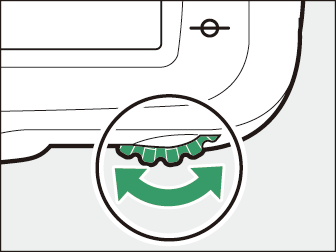
-
Dapat dipilih hingga 3 warna.
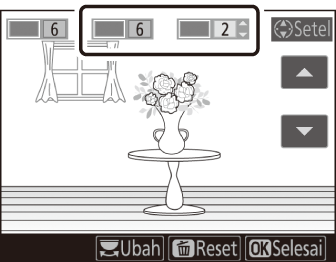
-
Untuk membatalkan pilihan warna yang disorot, tekan O (Q).
-
Untuk menghapus semua warna, tekan dan tahan O (Q). Dialog konfirmasi akan ditampilkan; pilih [].
-
-
Tekan J.
Tekan J untuk menyimpan perubahan; efek terpilih akan diterapkan selama pemotretan.
-
Kamera mungkin mengalami kesulitan mendeteksi beberapa warna. Disarankan warna yang jenuh.
-
Nilai yang lebih tinggi untuk rentang warna mungkin menyertakan tingkatan warna dari warna lainnya.